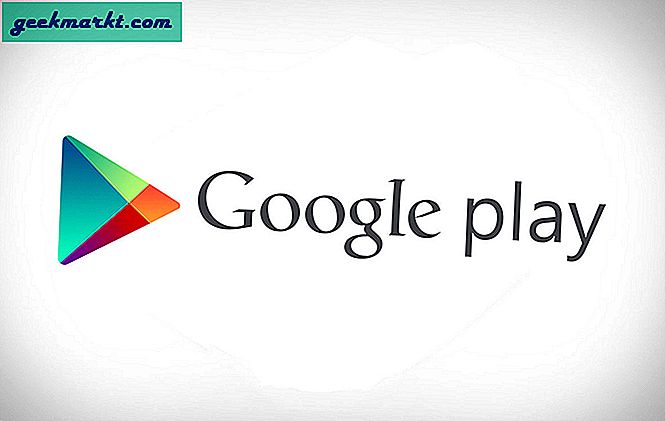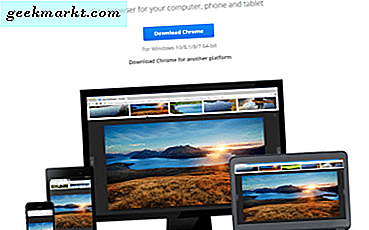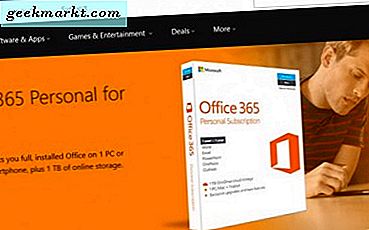
Onlangs werd mij gevraagd hoe een WPS-bestand door een collega te openen. Ik moet toegeven dat ik op dat moment niet wist wat een WPS-bestand was. Ik moest het opzoeken en er vervolgens achter komen wat ik ermee moest doen. Dat is de aanleiding voor deze tutorial. Voor het geval u een WPS-bestand op uw harde schijf aantreft en wilt weten wat het is en hoe u het kunt openen.
Wat is een WPS-bestand?
Een WPS-bestand is een oudere Microsoft Works-bestandsindeling. Microsoft Works was de originele Microsoft Office-suite die in 1988 werd gelanceerd en liep tot 2007 toen het werd vervangen door Office 2010. Een van de vele bestandsindelingen die werden gemaakt, was .wps-bestanden.
WPS is de bestandsindeling Works Word Processor die deel uitmaakte van de Works-suite, samen met .wks voor spreadsheets en .wdb voor databasebestanden. Er was ook een ander spreadsheet-bestandsformaat, .xlr dat een tijdje naast .wks werkte.
Dus hoe maak je een WPS-bestand open?
Om een WPS-bestand te openen, hebt u een aantal keuzes. U kunt Microsoft Works gebruiken als er nog steeds een kopie rondslingert. U kunt Microsoft Works 6-9 File Converter of Office 2016 gebruiken die met .wps-bestanden kan werken. Gratis kantoorsuites zoals LibreOffice en OpenOffice werken nog steeds met hen samen.
Microsoft Works
Microsoft Works is in 2007 uitgefaseerd, maar werkt mogelijk nog steeds in Windows 7, 8 of 10. Als er enkele schijven rondslingeren, is het misschien de moeite waard om het te proberen en het WPS-bestand te decoderen. Het is een beetje gedoe, maar als je echt wilt weten wat er in het WPS-bestand staat, is het een optie.
Als het niet op uw pc werkt, kunt u overwegen een virtuele machine met Virtualbox op te zetten en Windows XP te installeren. Vervolgens kunt u Works daarop laden en zien hoe u gaat.

Microsoft Works 6-9 Bestandsconvertor
Microsoft biedt een download om WPS-bestanden te converteren, wat de gemakkelijkste manier is om te gaan. Je kunt het hier downloaden van de Microsoft-website. Het is niet langer actief ontwikkeld maar krijgt de klus geklaard. U hebt een kopie van Microsoft Word nodig om het WPS-bestand te openen, dus zorg ervoor dat u dat hebt.
- Download en installeer de bestandsconversie van Microsoft Works 6-9.
- Navigeer naar het WPS-bestand dat u wilt openen.
- Klik met de rechtermuisknop en selecteer Openen met ...
- Selecteer Word als het programma en klik op OK.
Word gebruikt de Microsoft Works 6-9 File Converter en opent het bestand. Je zou nu moeten zien wat het bestand bevat. Ik hoop dat het het waard was!
Office Word 2016
Als u de nieuwste versie van Word hebt, heeft deze native ondersteuning voor WPS-bestanden. Blijkbaar kunnen eerdere versies van de app ze niet openen, dus hebt u deze nieuwste versie nodig of de versie die is opgenomen in Office 365. Er zijn gratis proefversies van beide als u deze niet wilt kopen.
- Open Word en selecteer Bestand.
- Selecteer Open, Deze pc en navigeer naar uw WPS-bestand.
- Selecteer Openen en Word moet openen en de inhoud van het bestand weergeven.
Afhankelijk van wat het bestand bevat, ziet u mogelijk onzin waar Word de indeling niet volledig kan begrijpen. Dit is blijkbaar gebruikelijk. Als dit u overkomt, download dan de bovenstaande Microsoft Works 6-9 File Converter en probeer het opnieuw. Dat zou de inhoud in al hun glorie moeten tonen.

LibreOffice en OpenOffice
Hoewel ik geen van beide gebruik, werken zowel LibreOffice als OpenOffice blijkbaar met WPS-bestanden en alle bestandsindelingen van Microsoft Works. Het openen van het bestand moet hetzelfde zijn als met Word.
- Installeer LibreOffice of OpenOffice.
- Selecteer LibreOffice Writer of OpenOffice Writer en open de applicatie.
- Selecteer Openen, navigeer naar het WPS-bestand en open het.
Ik heb geen van deze kantoorsuites geprobeerd omdat ik Office 2016 gebruik, maar beide moeten goed worden afgespeeld met WPS-bestanden.
Converteer het WPS-bestand
Met al deze methoden moet u dus een WPS-bestand openen en lezen, maar hoe zit het met het omzetten in iets nuttigers? Je hebt twee opties, een daarvan is de optie Opslaan als ... te gebruiken in elk van de bovenstaande hulpprogramma's. Gebruik vervolgens een native bestandsindeling ondersteunt door uw programma naar keuze. Uw tweede optie is om een converteertool te gebruiken.
Houd er echter rekening mee dat de meeste hulpprogramma's voor bestandsconversie op de cloud zijn gebaseerd en u het bestand moet uploaden om het te converteren. Hoewel ze misschien niets doen met de inhoud, doe het dan niet als het bestand iets persoonlijks bevat. Gebruik in plaats hiervan een van de bovenstaande methoden.